Stroke
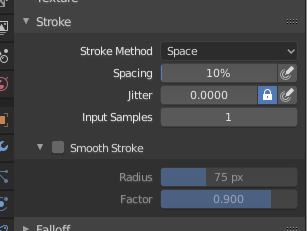
Panneau Stroke.
- Stroke Method E
Définit la manière dont les coups de pinceau sont appliqués au canevas.
- Dots
Appliquer de la peinture à chaque étape de déplacement de la souris.
- Drag Dot
Ne laisse qu’une seule touche sur la toile. Cette touche peut être placée en faisant un cliquer-glisser.
- Space
Crée un coup de pinceau sous la forme d’une série de points, dont la distance (espacement) est déterminée par le paramètre Spacing (Espacement).
- Spacing (espacement)
Représente le pourcentage du rayon du pinceau.
Limite l’application à la brosse à la distance spécifiée par l’espacement.
- Airbrush
Le flux du pinceau continue tant que le clic de la souris est maintenu (spray), déterminé par le paramètre Rate. Avec d’autres méthodes, le pinceau ne modifie la couleur que lorsque le pinceau change d’emplacement. Cette option n’est pas disponible pour le pinceau de sculpture Grab.
- Rate
Intervalle entre les peintures pour l’aérographe.
- Anchored
Crée une seule touche à l’emplacement du pinceau. Un cliquer-glisser redimensionnera le diamètre de la touche.
- Edge to Edge
L’emplacement et l’orientation du pinceau sont déterminés par un cercle à deux points, où le premier clic est un point et le glissement place le deuxième point à l’opposé du premier.
- Line
Un cliquer-glisser vous permet de définir une ligne dans l’espace d’écran. Les touches de ligne sont séparées par un espacement (Spacing), semblable aux traits d’espacement. Avec Alt, le tracé de la ligne est contraint par incréments de 45 degrés.
- Curve (Courbe)
Définit la courbe de trait avec une courbe de Bézier (les touches sont séparées en fonction de l’espacement (Spacing)). Utilisez Ctrl-RMB pour créer le point de contrôle initial de la courbe.
- Paint Curves
Les Stroke Curves sont réutilisables et peuvent être stockées et sélectionnées en utilisant le menu Menu Menu Bloc de données (Data-block).
- Add Points
Vous pouvez définir des points de contrôle de courbe supplémentaires en utilisant Ctrl-RMB. Les poignées peuvent être définies en faisant cliquer-glisser de la souris. Le trait s’écoule dans la direction du premier point de contrôle vers le deuxième point de contrôle. Si un autre point de contrôle est ajouté après le deuxième point de contrôle, au lieu de l’étendre à partir du premier point de contrôle dans une direction différente, il deviendra le point de contrôle initial et ainsi le trait s’écoule toujours dans la direction du premier au second.
- Transforming Points
Les points de contrôle et les poignées peuvent être déplacés avec LMB. Pour vous assurer que les poignées d’un point de contrôle sont symétriques, faites-les glisser à l’aide de Maj-RMB. Quelques opérateurs de transformation sont pris en charge, tels que le déplacement, la mise à l’échelle et la rotation.
- Sélection
Les poignées peuvent être sélectionnées individuellement en utilisant RMB, étendre la sélection par Maj-RMB et désélectionner/sélectionner tout en utilisant A.
- Delete Points X
Pour supprimer un point de la courbe, utilisez X.
- Draw Curve Entrée
Pour confirmer et exécuter le trait courbe, appuyez sur Return ou utilisez le bouton Draw Curve (Dessiner une courbe).
- Spacing Distance Sculpt Mode Only
Méthode utilisée pour calculer la distance pour générer un nouveau pas de pinceau.
- View
Calcule l’espacement des pinceaux par rapport à la vue.
- Scene
Calcule l’espacement du pinceau par rapport à la scène à l’aide de l’emplacement du trait. Cela évite les artefacts lors de la sculpture sur des surfaces courbes.
- Adjust Strength for Spacing
Atténue la force de la brosse en fonction de l’espacement. Disponible pour les méthodes de contour Space, Line et Curve.
- Dash Ratio
Ratio d’échantillons dans un cycle pour lequel la brosse est activée. C’est utile pour créer des lignes pointillées dans la peinture de texture ou des points en mode Sculpt. Disponible pour les méthodes de contour Space, Line et Curve.
- Dash Length
Durée d’un cycle de tirets mesurée en échantillons de traits. C’est utile pour créer des lignes pointillées dans la peinture de texture ou des points en mode Sculpt. Disponible pour les méthodes de contour Space, Line et Curve.
- Jitter
Agiter la position du pinceau pendant la peinture.
- Jitter Pressure
Le Jitter du pinceau peut être affecté en activant l’icône de sensibilité à la pression, si vous utilisez une tablette graphique.
- Jitter Unit
Contrôle la façon dont la Jitter du pinceau est mesurée.
- View
Le Jitter est mesuré en fonction de la façon dont le curseur apparaît sur le moniteur, c’est-à-dire “espace écran”.
- Scene
Le Jitter est mesuré sur la base d’unités du monde réel. Le type d’unité et l’échelle peuvent être configurés dans les unités de la scène.
- Input Samples
Les emplacements récents de la souris (échantillons d’entrée) sont moyennés ensemble pour lisser les coups de pinceau.
Stabilize Stroke
Stabilize Stroke makes the stroke lag behind the cursor and applies a smoothed curve to the path of the cursor. This can be enabled temporary by holding Shift-S while painting or permanently by clicking the checkbox found in the header.
- Radius (rayon)
Définit la distance minimale à partir du dernier point avant la poursuite du tracé.
- Factor
Définit la quantité de lissage.